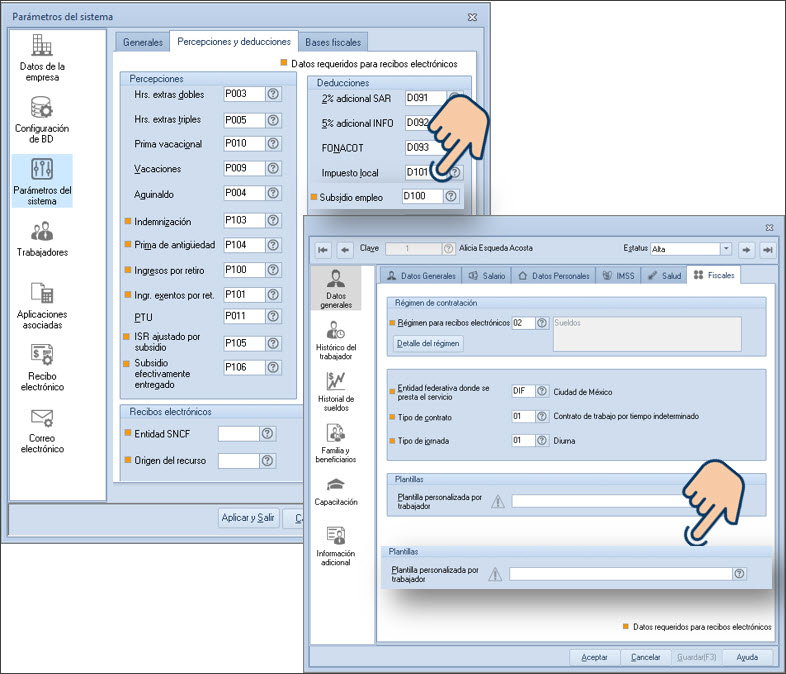Genera tu recibo de nómina con la compensación de saldo a favor en Aspel NOI.
A continuación, se muestra el proceso a realizar en el sistema.
Importante: Las configuraciones solo se implementarán en la nómina donde se realiza la compensación de saldo a favor, posteriormente se debe regresar el sistema a la configuración habitual.
1. Alta de campos libres
Ingresas a la ruta: ![]() Menú Configuración, das clic en el ícono
Menú Configuración, das clic en el ícono  , seleccionas la opción Trabajadores y presionas en el botón
, seleccionas la opción Trabajadores y presionas en el botón![]() .
.
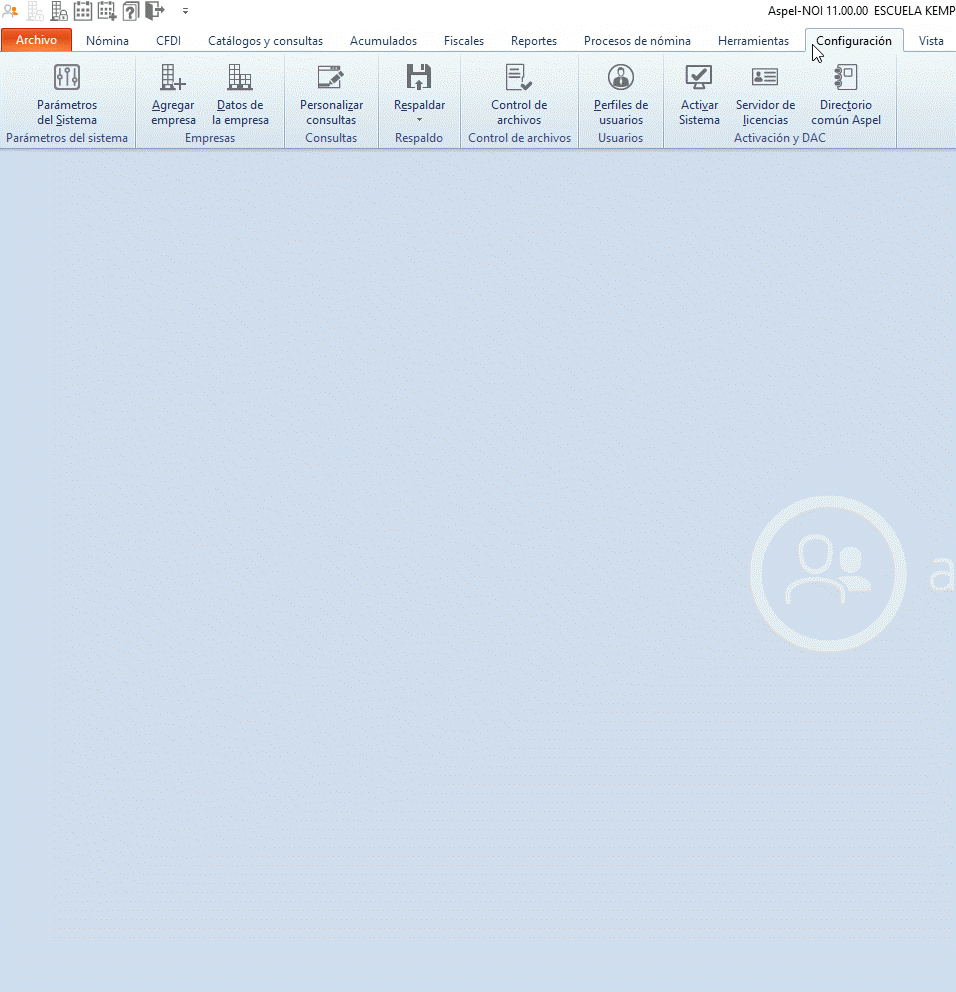
Registra los siguientes campos con los valores que se te indican a continuación:

![]() Corrobora los valores antes de aplicar los cambios, ya que no te será posible modificarlos de forma posterior.
Corrobora los valores antes de aplicar los cambios, ya que no te será posible modificarlos de forma posterior.
2. Configura la deducción de compensación
a) Das de alta la deducción, para ello ingresas desde el ![]() Menú Nómina, das clic en el ícono
Menú Nómina, das clic en el ícono ![]() , presionas el botón
, presionas el botón ![]() Agregar.
Agregar.
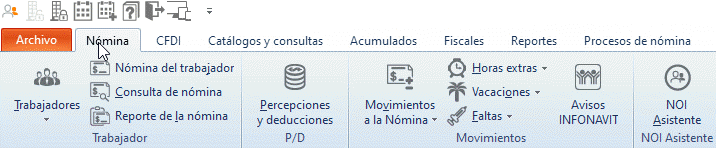
![]() Si la clave de la deducción ya se encuentra en uso, utiliza una disponible de tu catálogo.
Si la clave de la deducción ya se encuentra en uso, utiliza una disponible de tu catálogo.

Presionas en el botón ![]() .
.
b) Configura la deducción que acabas de dar de alta en el inciso a.
Dirígete al ![]() Menú Configuración, das clic en el ícono
Menú Configuración, das clic en el ícono  , eliges la categoría
, eliges la categoría  , seleccionas la pestaña de Percepciones y deducciones, en el campo Subsidio para el empleo, presionas en el botón
, seleccionas la pestaña de Percepciones y deducciones, en el campo Subsidio para el empleo, presionas en el botón ![]() Ayuda e indicas la clave de la deducción.
Ayuda e indicas la clave de la deducción.
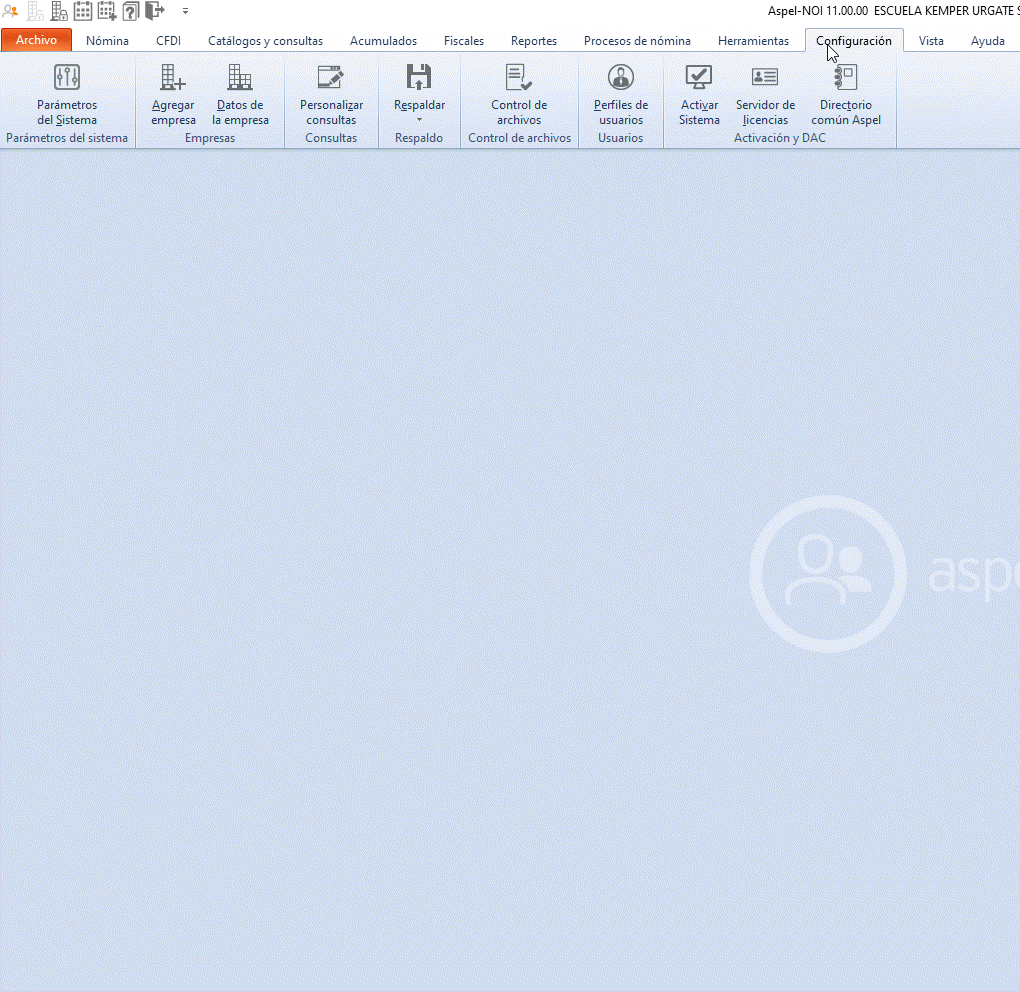
Presionas el botón ![]() .
.
3. Configura al trabajador
a) Descarga la plantilla para la compensación de saldo a favor, das clic en la imagen.
b) Guardas la plantilla que previamente descargaste en la siguiente ruta:
- Sistema operativo de 64 BITS
C:\Program Files (x86)\Common Files\Aspel\Sistemas Aspel\NOI11.00\Datos(#empresa)\Comprobantes.
- Sistema operativo de 32 BITS
C:\Program Files\Common Files\Aspel\Sistemas Aspel\NOI11.00\Datos(#empresa)\Comprobantes.
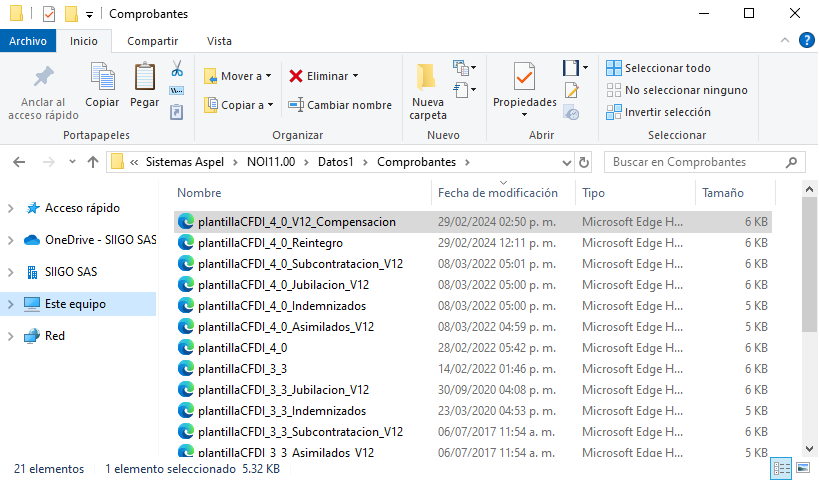
c) Configura la plantilla de compensación en el trabajador en cuestión, ingresa a:
![]() Menú Nómina, das clic en el ícono
Menú Nómina, das clic en el ícono  , seleccionas al trabajador, presionas el botón
, seleccionas al trabajador, presionas el botón ![]() Modificar, te diriges a la pestaña
Modificar, te diriges a la pestaña ![]() y ubicas el campo Plantilla personalizada por Trabajador.
y ubicas el campo Plantilla personalizada por Trabajador.
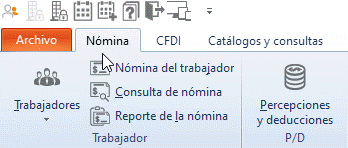
Das clic en el ícono ![]() Ayuda y eliges la plantilla desde la ubicación donde la guardaste.
Ayuda y eliges la plantilla desde la ubicación donde la guardaste.
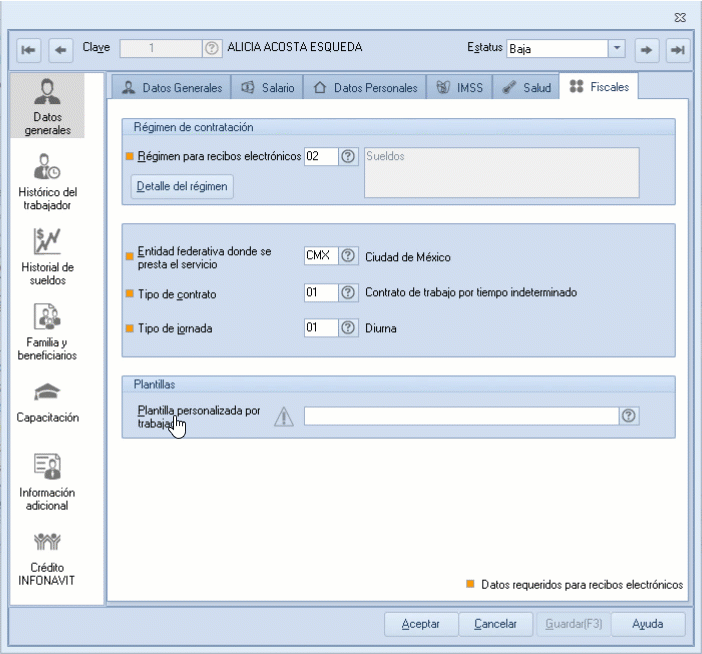
Presionas en el botón ![]() .
.
d) Realiza la captura del remanente y saldo a favor en el trabajador, ingresas desde el menú ![]() Menú Nómina, das clic en el ícono
Menú Nómina, das clic en el ícono  , seleccionas al trabajador, presionas el botón
, seleccionas al trabajador, presionas el botón ![]() Modificar, das clic en la opción
Modificar, das clic en la opción ![]() .
.
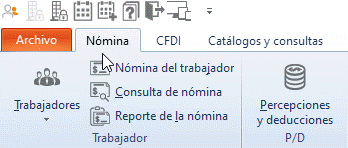
Presionas en el botón ![]() .
.
4. Genera y consulta el recibo de nómina
a) Das de alta un movimiento a la nómina, eliges la deducción que previamente registraste y capturas el valor negativo, para ello ingresas desde la siguiente ruta:
![]() Menú Nómina, das clic en el ícono
Menú Nómina, das clic en el ícono ![]() , seleccionas al trabajador y presionas en la opción
, seleccionas al trabajador y presionas en la opción ![]() y después en el botón
y después en el botón ![]() Agregar.
Agregar.
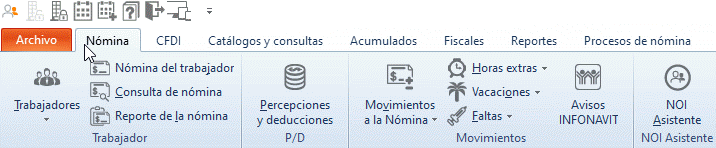
Importante: Para que puedas aplicar la plantilla de compensación, el trabajador en su recibo deberá tener la retención de ISR (Impuesto sobre la Renta) y no un subsidio; en caso de existir un subsidio al empleado no podrás emitir el comprobante.
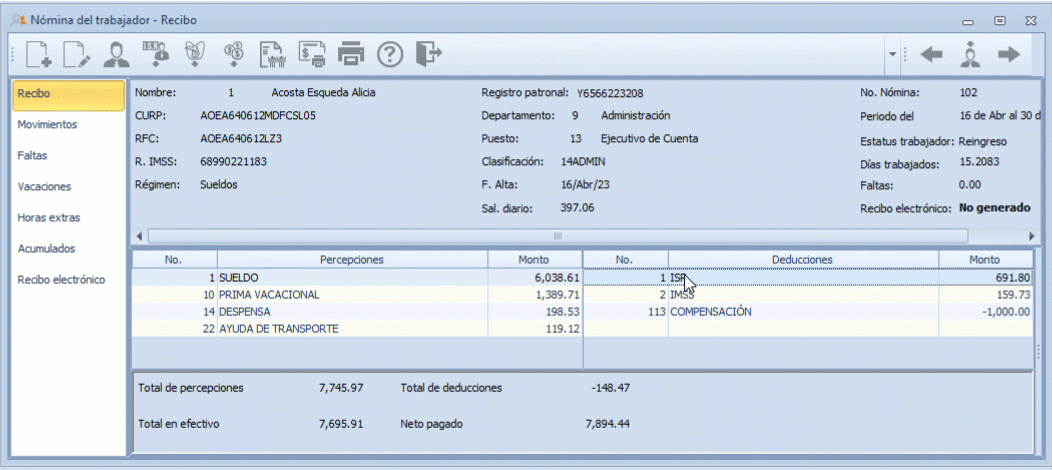
b) Timbra el recibo, ingresas a la ruta: ![]() Menú CFDI, das clic en
Menú CFDI, das clic en  , seleccionas al trabajador y presionas en el botón
, seleccionas al trabajador y presionas en el botón ![]() Timbrar CFDI.
Timbrar CFDI.
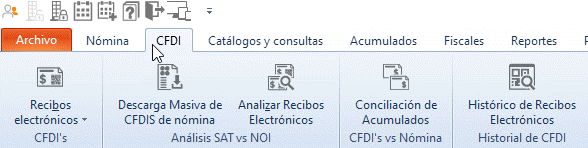
![]() Ten en cuenta que antes de realizar este paso, debes cerrar tu nómina desde el
Ten en cuenta que antes de realizar este paso, debes cerrar tu nómina desde el ![]() Menú Nómina y das clic en el ícono
Menú Nómina y das clic en el ícono  .
.
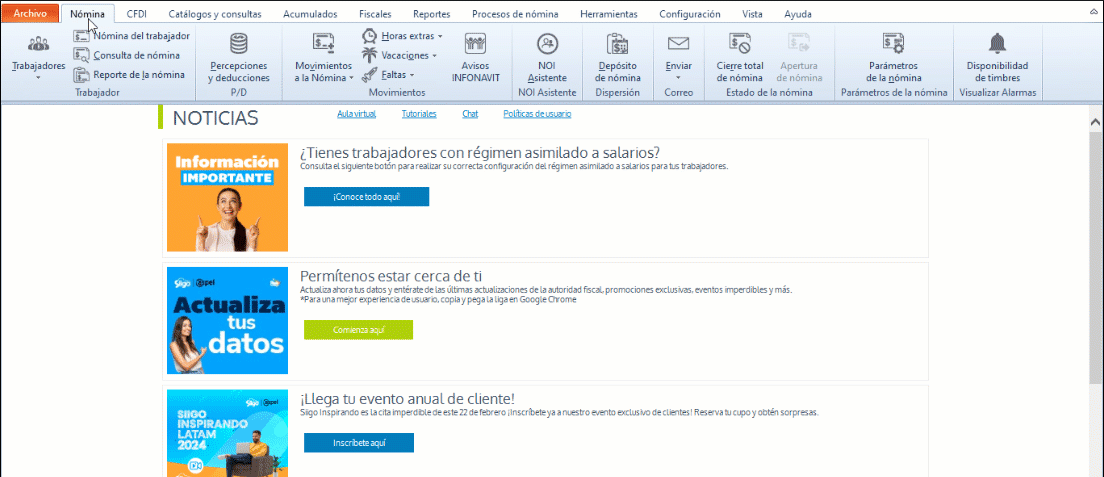
c) Una vez que has timbrado el recibo con la compensación, extraer los archivos para consultar la información.
Dirígete al![]() Menú CFDI, das clic en
Menú CFDI, das clic en  , seleccionas el recibo ya timbrado del trabajador y das clic en el botón
, seleccionas el recibo ya timbrado del trabajador y das clic en el botón ![]() Extraer un CFDI.
Extraer un CFDI.
![]() Aspel NOI, te solicitará especificar la ruta en donde quieres guardar los archivos del recibo.
Aspel NOI, te solicitará especificar la ruta en donde quieres guardar los archivos del recibo.
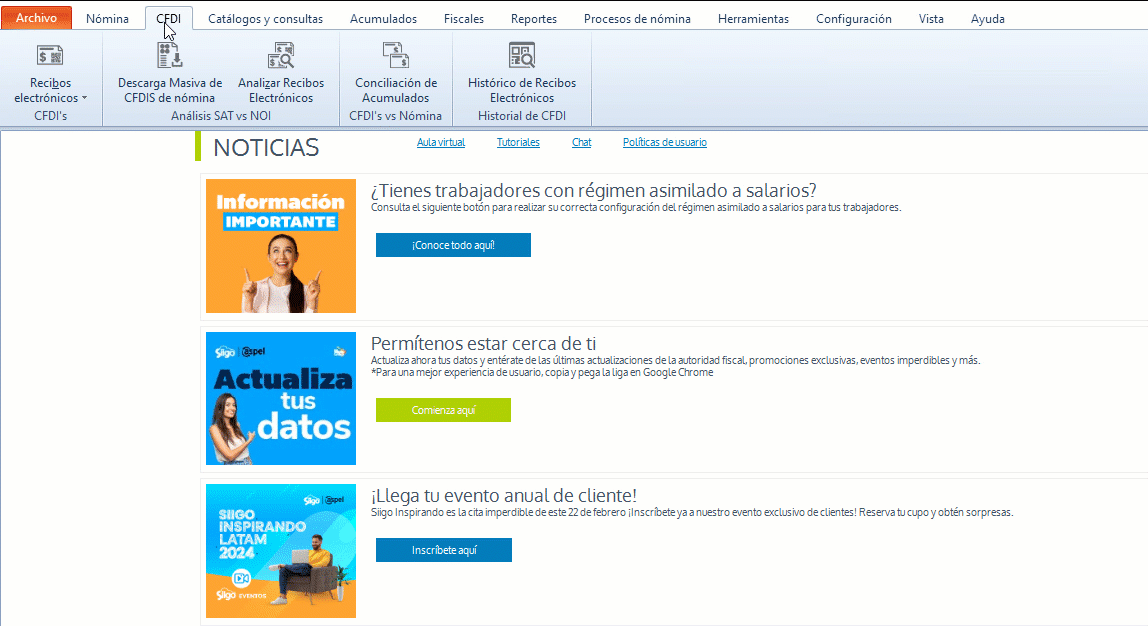
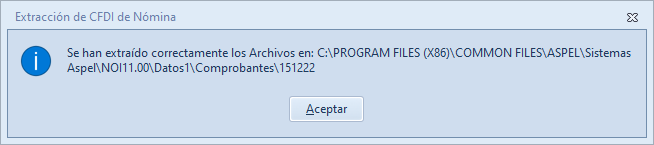
Presionas en el botón ![]() .
.
d) Cuando descargues los archivos, procede a abrirlos para su revisión. Ingresas a la carpeta indicada en el paso anterior y ubica el archivo con terminación *.XML.
![]() Das clic derecho, eliges la opción Abrir con y después oprimes Microsoft Edge o el navegador de tu preferencia.
Das clic derecho, eliges la opción Abrir con y después oprimes Microsoft Edge o el navegador de tu preferencia.
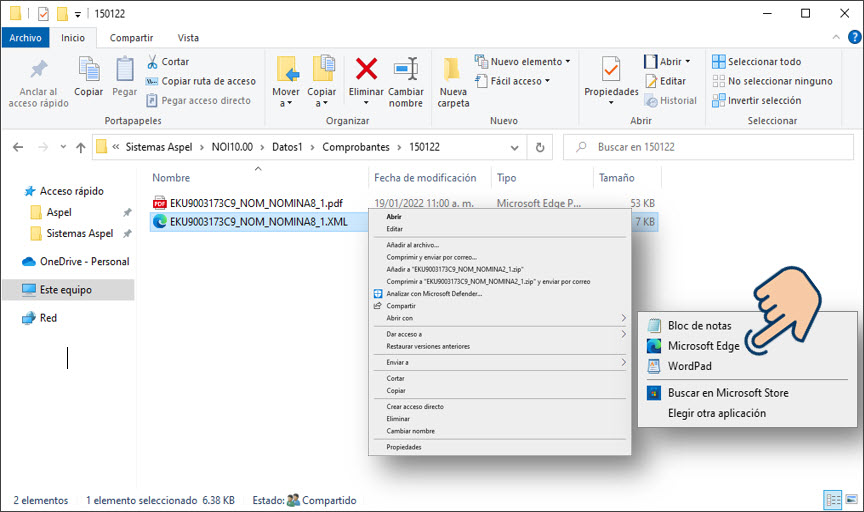
e) El documento mostrará todos los datos del recibo. Revisa que cuente con el nodo como se muestra en la siguiente imagen:

f) Y en el documento impreso observa el concepto de la deducción en la sección percepciones.

Importante: Una vez que emitiste el recibo del trabajador, no olvides regresar a la configuración habitual en los parámetros del sistema y del trabajador.